DataNumen Outlook Password Recovery V1.1.0.0 英文安装版
DataNumen Outlook Password Recovery是一款操作简单的outlook密码恢复工具,如果你的outlook文件不小心丢失了,可以尝试通过这款工具来进行修复,如果你忘记了密码的加密PST文件,那么这个工具,你可以很容易地恢复密码,并访问PST文件中的内容。
win7电脑点关机没反应?win7电脑无法正常关机的解决办法?
说到win7关机,你遇到点了关机没反应的事吗。正常点了关机是会马上执行的,但是点了关机后没反应,难道是不舍得说再见吗。忘掉自己的自恋吧,我们收起希望情绪来查看下具体发生了什么。一起来看看解决点关机没反应的教程。

win7电脑点关机没反应的解决办法:
操作步骤:
1、在win7系统桌面左下角点击开始菜单,弹出菜单栏,在里面找到“运行”选项,并单击它。
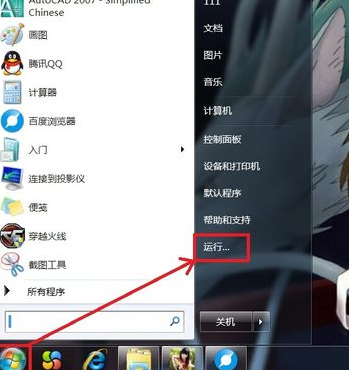
2,在弹出的运行对话框中输入“gpedit.msc”,然后单击“确定”。

3、弹出“本地组策略编辑器”页面,在该页面的右边双击“计算机配置”。
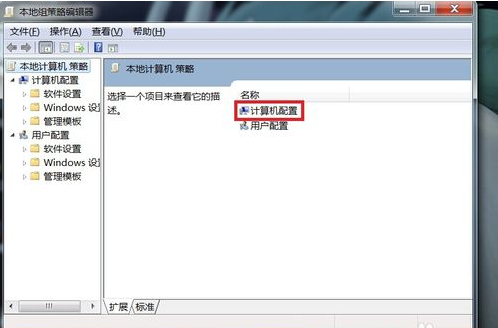
4、页面跳转,选择“管理模板”并双击它。
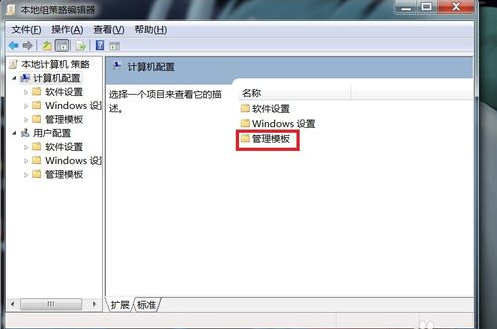
5、页面跳转,双击“系统”选项。
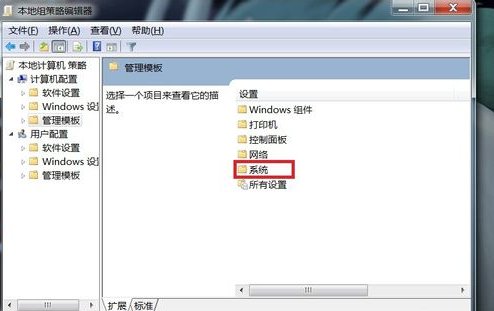
6、在该页面中找到“关机选项”,并双击它。
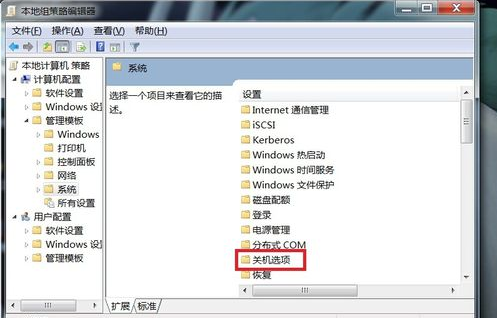
7、双击“关闭会阻止或取消关机的应用程序的自动终止功能”。
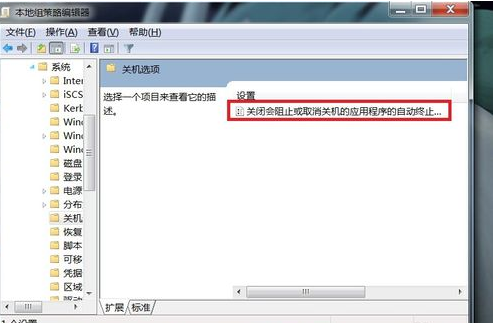
8、弹出的对话框中,选中“已启用”,然后单击确定就可以了。这样当再遇到未关闭程序时,Windows 7系统将自动终止,这样可以让关机更快。
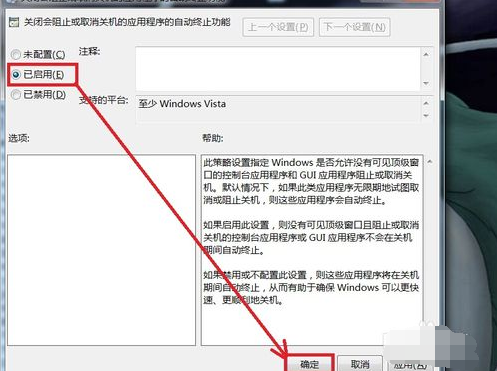
热门教程 周 月
联想电脑Win10摄像头用不了怎么办?
7次 2电脑自动待机如何解决?高手教你设置禁止Windows电脑自动待机
7次 3Win10怎么取消开机pin登录?取消开机pin登录教程
6次 4Win10加入Windows预览体验计划失败错误码0x800BFA07怎么办?
6次 5Wps自动保存怎么设置
6次 6Win10小娜没用了,一招帮你轻松删除
6次 7Win7旗舰版系统安装驱动提示“无法启用这个硬件”怎么回事?
5次 8Win10专业版中如何禁用快速用户切换功能?
5次 9Win10系统Win快捷键不能用修复方法
5次 10怎么使用WPS制作身份证的数字格子?
5次Win10 KB5005033怎么卸载 Win10 KB5005033卸载方法
16次 2万能Win11激活秘钥分享 Win11免费激活码
12次 3Win10无法连接打印机并提示0x00004005错误代码怎么办?
9次 4Windows11正式版什么时候推送?Win11更新推送时间
9次 5Win7旗舰版笔记本怎么进入Bios?
9次 6Win10安装icloud失败怎么回事?安装icloud失败解决教程
9次 7怎么避开Steam启动游戏?免Steam启动游戏教程
9次 8连接打印机提示错误代码0X00000709怎么解决?
8次 9爱思助手怎么从电脑导入视频?
8次 10随身乐队怎么导出录音文件?随身乐队导出录音文件的方法
8次最新软件